A BlueStax-szal végzett munka során a felhasználók rendszeresen problémákat tapasztalnak. A program megtagadhatja a működést vagy lefagy. Hosszú és eredménytelen letöltés kezdődik. Ennek sok oka lehet. Próbáljuk meg orvosolni a felmerült problémákat.
A számítógép beállításainak ellenőrzése
Szóval miért nem működik a BlueStacks? Ha a program még mindig nem indul el a telepítés után, akkor valószínűleg a rendszerkövetelmények nem teljesültek.
A BlueStacks teljes működéséhez legalább 1 gigabájtnyi fel nem használt adatra van szüksége RAM. A merevlemezen 9 szabad gigabájtnak kell lennie, ami a programfájlok tárolásához szükséges. A processzornak legalább 2200 MHz-nek kell lennie. A videokártya paraméterei is fontosak, támogatnia kell az OpenGL 2.0 vagy újabb verzióját.
Megtekintheti beállításait, és összehasonlíthatja azokat az emulátor telepítésének beállításaival a számítógép tulajdonságai között. Ha a paraméterei nem érik el a minimumot, a program nem fog működni. Alternatív megoldásként telepíthet egy másik emulátort, amely kevesebb követelménynek felel meg.
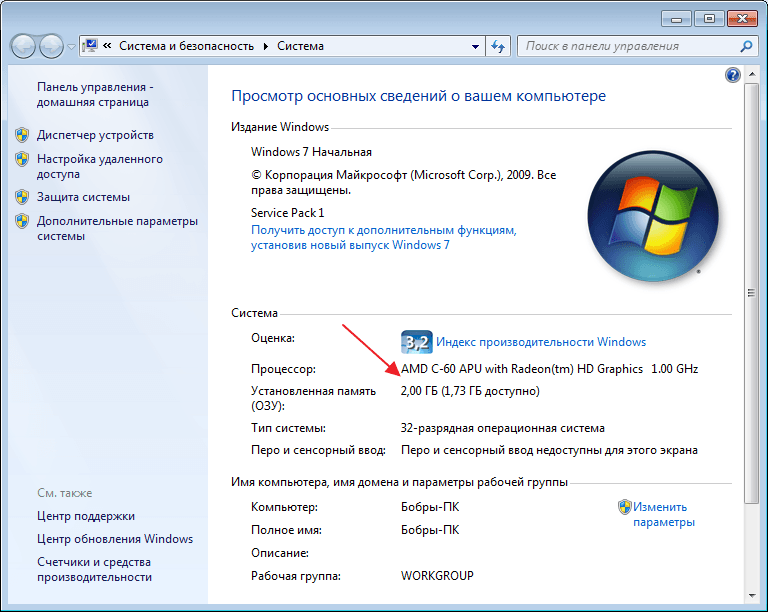
Telepített illesztőprogramok ellenőrzése
Ezenkívül az összes eszközillesztőt telepíteni kell a rendszerre. Egy hiányzó vagy elavult illesztőprogram megakadályozhatja a BlueStacks elindulását és futtatását. Nyílás "Eszközkezelő", a „Vezérlőpulton”, és nézze meg az eszközök állapotát.

Az eszköz hivatalos webhelyén letöltheti és frissítheti az illesztőprogramokat. Például ha van Intel processzor, majd lépjen az Intel webhelyére, és ott keresse meg a szükséges szoftvert.
RAM felszabadítása
Ugyanilyen gyakori kérdés a felhasználóktól: „Miért nem töltődik be a BlueStax, örökké tart a betöltése?” Az ok ugyanaz lehet, mint az első esetben. Vannak olyan lehetőségek, hogy van elég RAM, de indításkor további alkalmazások, túlterhelik, és a BlueStax lefagy.
Ellenőrizze a memória állapotát a Windows Feladatkezelőben. Ha a memória túlterhelt, állítson le minden olyan alkalmazási folyamatot, amelyet nem használ.

Víruskereső kizárási lista
Néha előfordul, hogy a víruskereső rendszerek blokkolják az emulátort. Gyakran ez akkor történik, ha a BlueStax-ot nem hivatalos forrásból töltötték le. A gyanús forrásokból származó alkalmazások is problémákat okozhatnak a vírusvédelem terén.
Először emulátorfolyamatokat kell hozzáadnia a kivételekhez. Ez a folyamat az egyes programokban eltérően megy végbe. Egy ilyen lista összeállításához lépjen a lapra "Opciók", "Kizárt folyamatok". A következő ablakban megkeressük az érdeklődésre számot tartó folyamatokat, és hozzáadjuk a listához.

Ezt követően az emulátort újra kell indítani, miután az összes folyamatot leállította a feladatkezelőben.
Ha semmi sem változott, teljesen tiltsa le a víruskeresőt. Nemcsak rendszererőforrásokat fogyaszt, hanem az emulátor működését is zavarhatja.
Internet kapcsolat
Ezenkívül hosszú betöltési idők fordulnak elő, ha nincs internetkapcsolat vagy alacsony sebesség. A programban semmilyen beállítást nem kell módosítani. Az emulátornak magának kell találnia egy aktív internetkapcsolatot. Ha Wi-Fi, akkor ellenőrizze az internetet más eszközökön. indítsa újra a routert.
Letiltás vezeték nélküli kapcsolatés csatlakoztassa kábelen keresztül. Próbálja meg ellenőrizni a kapcsolatot más alkalmazásokban.
A BlueStax teljes eltávolítása
Előfordulhat, hogy a BlueStax nem először kerül telepítésre, és előfordulhat, hogy az előző verzió eltávolítása után további fájlok maradnak.
Az emulátor teljes eltávolítása speciális eltávolító programokkal végezhető el. Például, . Menjen a szakaszhoz "Eszközök", "Eltávolítás". Válassza ki a BlueStacks emulátorunkat, és kattintson "Eltávolítás". A számítógép eltávolítása és újraindítása után újra telepítheti az emulátort.

Az emulátor másik verziójának telepítése
Gyakran tapasztaltam, hogy az emulátor egyes verziói gyorsabban futnak ugyanazon a számítógépen. Telepítsen egy régebbi BlueStaxot. Megpróbálhatja egyszerűen újraindítani a rendszert és az emulátort, bár ez ritkán segít.
Helytelen telepítés
A BluStacks indítási hibájának kevésbé gyakori oka a helytelen telepítés lehet. Alapértelmezés szerint az emulátor telepítve van "C/Program fájlok". Ez akkor igaz, ha 64 bites Windows rendszere van. 32 bites rendszer esetén érdemesebb a mappába telepíteni "C/Program Files (x86)".
A BlueStacks szolgáltatás kézi indítása
Ha egyik lehetőség sem segít, próbálkozzon tovább "Szolgáltatások", ott találja meg "BlueStacks Android szolgáltatás"és állítsa az indítást kézi módba.
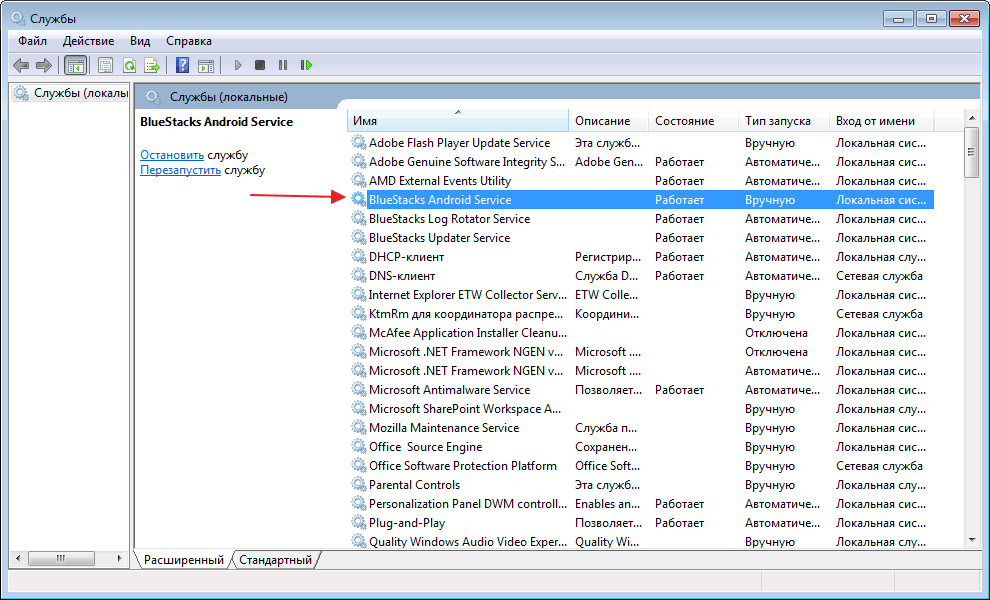
Állítsa le a szolgáltatást, és indítsa újra.
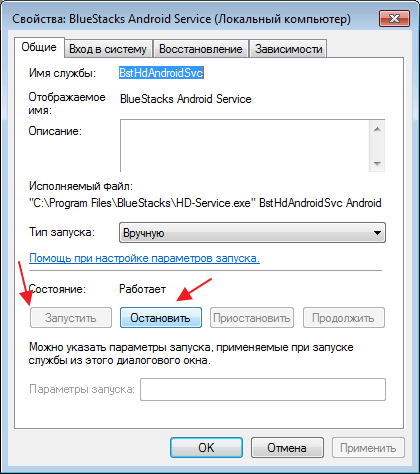
Általában ebben a szakaszban a probléma megoldódik, de egy további hibaüzenet is megjelenhet, amely sokkal könnyebbé teszi a probléma okának meghatározását.
Általában sok oka lehet annak, hogy a BlueStacks betöltése sokáig tart, vagy egyáltalán nem működik. Kezdje el keresni a problémát a rendszerparaméterekben, ez az emulátorproblémák leggyakoribb oka.
Sok visszajelzést kaptunk a felhasználóktól, és ennek eredményeként úgy döntöttünk, hogy megírjuk ezt a cikket. Emlékeztetjük, hogy a cikk a program telepítését tárgyalta. BlueStacks App Player, és további telepítés a Hill Climb Racing segítségével Windows/Mac számítógépére. Ha hasonló problémába ütközik a telepítés vagy a használat során, feltétlenül el kell olvasnia ezt a cikket. Először is szeretném megjegyezni, hogy a legtöbb hiba valamilyen módon a számítógép hardveréhez kapcsolódik. Például az egyik esetben a videokártya a hibás, a másikban a RAM és így tovább. Ezenkívül kérjük, vegye figyelembe, hogy ez a cikk egy folyamatban van, ezért előfordulhat, hogy néhány információ hiányzik. Kérjük, hagyjon megjegyzéseket (az oldal alján) vagy üzeneteket a VKontakte csoportunkban, hogy válaszolhassunk kérdésére. Most térjünk át a hibák vizsgálatára és azok megoldására.
A nyílvezérlők nem működnek
Ha a BlueStacksben csak az egérrel irányíthatja az autót, és a nyilak nem működnek, olvassa el cikkünket:.A BlueStacks telepítése nem sikerült
A BlueStacks telepítése sikertelen- az egyik leggyakoribb hiba az emulátor Windows rendszeren történő telepítése során. Valószínűleg ez a hiba a számítógép elégtelen teljesítményéből adódik. 1. szakasz. Menj ide "A számítógépem " vagy "Számítógép"(attól függ Windows verziók). Válassza ki azt a meghajtót, amelyre az operációs rendszer telepítve van (általában a meghajtó ikonja mellett van egy kis Windows ikon, és általában ez a meghajtó C:\). Kattintson duplán rá, majd lépjen a mappába Program fájlok . Ellenőrizze, hogy ott van-e a mappa BlueStacks. Ha nincs ilyen mappa, folytassa a 2. lépéssel. Ha van, akkor manuálisan kell törölnie, és rendszergazdai jogokra lesz szüksége. Ezenkívül ebben az esetben további két mappát kell törölnie. Menjen vissza a lemez mappájába (pl. C:\). Most meg kell jelenítenie rejtett mappák. Általában ez így történik: kattintson Indul gombot, majd egymás után válassza ki a menüt Vezérlőpult, Tervezés és személyre szabás, Mappa tulajdonságai. Menjen a lapra Kilátás. A listán További lehetőségek jelölje be, majd kattintson RENDBEN. Windows 7-ben ez egyszerűbben megtehető: be nyitott ablak Karmester kattintson Rendezzen, akkor Mappa és keresési lehetőségek. Menjen a lapra Kilátás. A listán További lehetőségek Mark Megmutat rejtett fájlok, mappák és meghajtók, majd kattintson RENDBEN. Windows 8-ban ez még egyszerűbb: kattintson a gombra Karmester menüben Kilátás, majd jelölje be a négyzetet Rejtett elemek. Miután látja a rejtett fájlokat és mappákat, lépjen a mappába ProgramDataés törölje a benne lévő mappát BlueStacks. Ezután lépjen vissza a lemez mappájába, és onnan menjen a mappába Felhasználók. Válassza ki azt a felhasználót, akivel bejelentkezett a rendszerbe. Innen egyenként navigáljon a mappák között AppData, Helyi. Itt látni fog egy mappát BlueStacks, amelyet szintén törölni kell. 2. szakasz. Valójában ez egyben az utolsó szakasz is. Ebben a szakaszban telepítenie kell a BlueStacks „könnyű” verzióját: . Töltse le és telepítse. Még ha ez a verzió nem is működik az Ön számára, valószínűleg számítógépe nem tud megbirkózni az Android emulálásával és a játékok futtatásával.25000-es hiba
Teljes hibaszöveg: 25000-es hiba. A BlueStacks jelenleg nem ismeri fel a grafikus kártyát. Lehetséges, hogy frissíteni kell a grafikus illesztőprogramokat, és próbálja meg újra telepíteni. Ez a hiba azt jelenti, hogy a BlueStacks nem „látja” a videokártyát illesztőprogram-problémák miatt. A probléma megoldásához frissítenie kell az illesztőprogramokat, és ezt megteheti a videokártya gyártójának webhelyén. Ha nem tudod milyen videokártyád van, kövesd utasításokat követve: nyomja meg Indul, majd kattintson a jobb gombbal Számítógép vagy A számítógépem, majd kattintson Tulajdonságok. Megnyílik a számítógép információs ablaka. Kattintson eszközkezelő. A megnyíló ablakban válassza ki a lehetőséget Videó adapterekés nézd meg a videokártyád nevét. Windows 8 eszköztulajdonosok számára: Nyissa meg a Charms ( Charms), válassza ki Opciók, akkor Számítógépes információk. Egy ablak is megjelenik a számítógépével kapcsolatos információkkal. Válassza ki eszközkezelő, akkor Videó adapterekés nézd meg a videokártya nevét. A videokártya gyártóját a Google-on vagy a Yandex-en találja (a gyártók weboldalainak listáját itt nem adjuk meg, mert szükségtelenség van).Fekete képernyő
Ha a játék indítása után fekete képernyőt lát, ez egy dolgot jelent - van videokártyája NVIDIA GeForce sofőrrel 334.89. Ha számítógépen szeretné játszani a Hill Climb Racinget, lépjen vissza a 332.21-es driverhez: http://www.nvidia.ru/download/driverResults.aspx/71797/ru, előfordulhat, hogy le kell tiltania automatikus frissítés járművezetők.1609-es hiba
Teljes hibaszöveg: 1609-es hiba. Hiba történt a biztonsági beállítások alkalmazása során. A Users nem érvényes felhasználók vagy csoportok. Ez akkor lehet probléma, ha a csomag csatlakozik egy tartományvezérlőhöz a hálózaton. Ellenőrizze a hálózati kapcsolatot, és kattintson az Újra gombra, vagy a Mégse gombra a telepítés befejezéséhez. Nem található a felhasználó SID-je, rendszerhiba 1332, "(NULL)", "(NULL)", "(NULL)", "(NULL)", "(NULL)", "" A hibát érvénytelen felhasználónév, érvénytelen csoport vagy internetkapcsolati probléma okozza. Valószínűleg a hiba annak a ténynek köszönhető, hogy a programnak nincs elegendő jogosultsága bizonyos műveletek végrehajtásához. A hiba megoldásához próbálja meg a BlueStacks programot rendszergazdaként futtatni.Ez az alkalmazás legalább 2 GB fizikai memóriát igényel
Ez a hiba azt jelenti, hogy nincs elég RAM (legalább 2 gigabájt szükséges). Annak ellenére, hogy in modern számítógépek, általában nem telepítenek 2-4 gigabájtnál kevesebbet, vannak még régebbi modellek, vagy netbookok, amelyek nem adnak annyi memóriát. Ebben az esetben azt tanácsoljuk, hogy vagy bővítse a RAM mennyiségét (ezt bármelyik számítógépes boltban megtudhatja), vagy próbálja ki a BlueStacks App Player ezen verzióját: . Ha ez a verzió nem működik, akkor hagyja abba a BlueStacks használatát, vagy növelje a RAM mennyiségét.Úgy tűnik, hogy a grafikus illesztőprogramok elavultak
Teljes hibaszöveg: Úgy tűnik, hogy a grafikus illesztőprogramok elavultak. A BlueStacks futtatásához frissített illesztőprogramokra van szükség. Frissítés most? Ez a hiba azt jelenti, hogy az illesztőprogramok elavultak. Csak kattintson az "Igen" gombra, és frissítse a videokártya illesztőprogramjait. Egy másik lehetőség, hogy a következő információkat írja be a rendszerleíró adatbázisba (regedit segítségével) a HKEY_LOCAL_MACHINE\SOFTWARE\BlueStacks\Guests\Android\Config elérési úton: "SkipGraphicsDriverCheck"=dword:00000001Egyéb BlueStacks hibák
Ha olyan hibája van, amely nem szerepel ezen a listán, írjon megjegyzést (az oldal aljára), és mi a lehető leghamarabb megtaláljuk a megoldást.1
A BlueStacks Android emulátor legújabb verziója egy olyan program, amely az Android operációs rendszerre írt alkalmazások futtatására szolgál a futó számítógépeken. operációs rendszer Windows XP, 7 vagy 8.
Ez az alkalmazás már körülbelül tízet tartalmaz Android programok(ebbe a világ egyik legnépszerűbb játéka tartozik - Angry Birds, egyes alkalmazások, amelyek lehetővé teszik a Facebook, Twitter és más népszerű webhelyek használatát).
A programmal való munka megkezdéséhez le kell töltenie a bluestackeket orosz nyelven számítógépre, és új alkalmazásokat tölthet le az internetről és telepítheti azokat. A BlueStacks nagyon gyorsan betöltődik, támogatja a teljes képernyős módot, és lehetővé teszi az alkalmazások átvitelét az otthoni hálózaton lévő Windows gépekre.
Az ingyenes BlueStacks program Windows-hoz, mondhatnánk, nem kerül kiadásra rendszer erőforrások, ha azonban a régi Windows verziók(például XP és Vista) lehetséges, hogy...
0 0
2
A BlueStacks HD App Player speciális program, amely lehetővé teszi Android alkalmazások futtatását Windows operációs rendszeren. A BlueStacks telepítésével egy shell-t kap a Windows PC-jén, amelybe közvetlenül beléphet Play Market Android okostelefon használata nélkül töltse le a kívánt programokat és játékokat. Az emulátor lehetővé teszi Android alkalmazások futtatását ablakos vagy teljes képernyős módban, és szinte mindenki tudja kezelni. A BlueStacks 0.8.11.3116-os verziója (a cikk írásakor a legújabb) előre telepítve van az Android 4.0.4-gyel. Az emulátor hatalmas előnye, hogy támogatja a Windows XP rendszert.
Rendszerkövetelmények
Az alkalmazás igényes a számítógépes paraméterekre. Mert indítsa el a BlueStack alkalmazást 1 GB szabad RAM szükséges, ami azt jelenti, hogy ha Windows 7-et használ, akkor a RAM méretének legalább 2 GB-nak kell lennie.
A 3D játékok futtatásához támogatnia kell az Intel® VT-x vagy az AMD-V™ virtualizációs technológiát (attól függően, hogy...
0 0
3
Figyelem!!! Nézze meg alaposan, milyen operációs rendszerrel rendelkezik, és futtassa a fájlt.
4. Az emulátor telepítése és konfigurálása automatikusan megtörténik. Ha a telepítés valamilyen okból leáll az „Install BlueStacks”-nél, és így több mint 5 percig lefagy, akkor zárja be az emulátort, zárja be a terminálablakot, és anélkül, hogy bármit törölne, futtassa újra az AutoInstall_BlueStacks_Windows.bat fájlt, a szkript folytatja a telepítést. maga.
5. Ha a telepítés befejeződött, a szkript tájékoztatni fogja, hogy a telepítés befejeződött, használhatja.
Amikor először indítja el az emulátort, a rendszer felkéri, hogy válasszon egy asztali parancsértelmezőt, válassza a GO Launcher lehetőséget, és jelölje be az alapértelmezett jelölőnégyzetet, hogy a rendszer ne kérdezze újra.
6. Törölje a "Home" alkalmazást a Beállítások -> Alkalmazások -> Alkalmazások kezelése -> Összes menüpontban (egyes játékok nem indulnak el)
7. Ha meg szeretné akadályozni, hogy az emulátor képernyője forogjon, futtassa a Forgatás alkalmazást.
"Globális forgatás" -> "Portré"
"System.auto.rotate" -> "Önarckép"
...
0 0
4
BlueStacks - ingyenes emulátor a Bluestack Systems, Inc. által fejlesztett számítógéphez, aminek köszönhetően ez lehetővé vált Android elindítása alkalmazások Windows operációs rendszeren. Az alkalmazott LayerCake technológia megfelelő feltételeket biztosít az ARM segédprogramok megfelelő működéséhez a számítógépen. Kezdetben a program 10 Android alkalmazással rendelkezik, köztük: Angry Birds, Facebook, Twitter, YouTube, Drag Racing, Beszélő Tomés mások. Ezek listája feltölthető, ehhez magának kell letöltenie a szükséges programokat Google Play. A BlueStacks programot ingyen letöltheti számítógépére innen, orosz nyelven.
Miután szinkronizálta a segédprogramot a BlueStacks Cloud Connect segítségével az eszközzel, üzeneteket küldhet, fényképeket készíthet, hívhat stb. A BlueStacks for Windows 7 használatával észre fogja venni, hogy funkcionalitása gyakorlatilag változatlan a kütyü funkcionalitásához képest, ezért nem fog kellemetlenséget tapasztalni, és 3D-s játékokkal is játszhat. Emulátor...
0 0
5
A BlueStacks App Player egy emulátor, amely lehetővé teszi Windows környezet Android OS operációs rendszert futtató okostelefonokhoz és táblagépekhez készült alkalmazások futtatása.
Kényelmes emulátor Android alkalmazások indításához és teszteléséhez. A program könnyen használható, gyorsan és egyszerűen telepíthető, mint egy normál program, minden bonyodalom nélkül. Ráadásul ingyenes.
Az interneten számos forrás található, amelyek rengeteg játékot és programot kínálnak Android okostelefonokhoz. De sok alkalmazásverzió már elavult, és frissítéseket igényel. Frissítések nélkül a fájlok nem futnak, és sok frissítést sem hagy ki a víruskereső. Ez az a hely, ahol egy emulátor hasznos a letöltött fájlok ellenőrzéséhez, hogy ne pazarolja az időt és az idegeket az eszközre történő telepítésre és az azt követő eltávolításra.
Az emulátor telepítése után az összes .apk kiterjesztésű fájl hozzá lesz rendelve a BlueStacks App Player programhoz. Ha duplán kattint egy ilyen fájlra, a program felveszi és telepíti virtuális eszköz. Az ilyen fájlok...
0 0
6
A Bluestacks az Android platform legjobb és legfunkcionálisabb emulátora PC-n Windows 7-re. A program teljesen ingyenes.
Miután telepítette a BlueStacks programot számítógépére vagy laptopjára, telepítheti a számára készített szoftvereket és játékokat Android rendszerek.
A program hasznos lesz:
Az Android programozói és játéktervezői közvetlenül a számítógépen tesztelhetik munkájukat. Felhasználók és játékosok. Ha szeretne tesztelni és kiválasztani egy programot több hasonló közül, akkor a bluestack az, amire szüksége van. Válassza ki, és csak tegye be a telefonjába a kívánt programot.. Mindenki, mert A BlueStax megkönnyíti a kapcsolati adatok szerkesztését és az információk szinkronizálását.
Napjainkra széles körben elterjedtek mobil programok kommunikációhoz: WhatsApp, Retrika, Viber... És sokan szeretnének tovább használni ezeket a programokat asztali számítógépek, kényelmesebb, mint telefonon.
A játékosok örülni fognak, ha HD felbontásban játszhatják kedvenc játékaikat a nagy képernyőn.
...0 0
7
Számos hiba miatt a BlueStacks nem telepíthető számítógépre, ezek közül a leggyakoribbak leírása a cikk későbbi részében található.
A BlueStacks egy olyan platform, amelyen keresztül különböző alkalmazások futtathatók telepített játékok, amelyek kifejezetten az Android operációs rendszerhez készültek – laptopokon, asztali számítógépeken és táblagépeken. Vagyis a BlueStacks egy speciális emulátor program, amely LayerCake technológiát használ. Ez a technológia biztosítja a megfelelő környezetet, amely az ARM Android alkalmazások futtatásához szükséges a számítógépen.
Mi a teendő, ha a BlueStacks nem települ
A BlueStacks számítógépre történő telepítése során felmerülő főbb problémák.
Ahhoz, hogy sikeresen telepítse ezt a programot a számítógépére, ismernie kell néhány alapvető és egyszerű szabályt. Most elmondjuk a fő okokat, amelyek miatt előfordulhat, hogy a BlueStacks nem települ...
0 0
8
Mi az a bluestacks player?
Ez egy emulátorprogram, amely lehetővé teszi, hogy bármilyen APK-fájllal dolgozzon Android verziók OS a számítógépéről vagy mobil eszközön.
Milyen Windows-verziókat támogat a Bluestacks?
A program minden operációs rendszeren megfelelően működik Windows család, XP-től 8.1-ig.
Mennyi ideig tart a bluestack telepítése?
A telepített program súlya 9 GB, így a telepítési folyamat a számítógép teljesítményétől függően 10-15 percig vagy akár tovább is eltarthat.
Hogyan kell használni a programot?
Az első kérdés, amely a bluestacks torrent letöltése után felmerül, az, hogy hogyan kell használni ezt a programot. Ugyanúgy használhatja, mint a hagyományos Androidot, mivel a felület hasonló. A legfontosabb, hogy ne felejtse el bejelölni az „Engedélyezés” melletti négyzetet. App Store" és az "Alkalmazásszinkronizálás engedélyezése" lehetőséget, hogy az alkalmazás megfelelően működjön.
Miért nem települ a bluestacks?
A program képes...
0 0
9
A BlueStacks működésével kapcsolatos kérdések végtelen áradata miatt úgy döntöttem, hogy létrehozok egy különálló és teljesebb témát az emulátor működésével kapcsolatos leggyakrabban feltett kérdésekkel. Ne felejtsük el, hogy a BlueStacks egy emulátor alkalmazás, amely lehetővé teszi az Android futtatását normál asztali számítógépen/Windows táblagépen/laptopon. Tehát annak ellenére, hogy az Andryusha főként mobil operációs rendszer, a BlueStacks használata meglehetősen erőforrás-igényes feladat a számítógép számára. Ezért, ha van egy régi gépe, amely már alig működik, jobb, ha nem is foglalkozik itt, különösen, ha 3D-s játékokkal szeretne játszani.
Telepítés
Hadd tegyek egy foglalást azonnal: az emulátor telepítésének folyamatát és az IG-hez való későbbi beállítását itt írjuk le részletesebben: „BlueStacks. Teljes Instagram a számítógépén.” És röviden...
Menjen a program hivatalos oldalára, és válassza ki a szükséges verziót operációs rendszerétől függően. Véleményem szerint...
0 0
10
A BlueStacks egy Android rendszeremulátor alkalmazások és játékok számítógépen futtatásához operációs rendszerekhez Windows rendszerekés Mac OS. Ahhoz, hogy androidos játékokat játszhasson a számítógépén, emulátorra lesz szüksége. Az egyik legjobb pillanatnyilag a BlueStacks. A program nemcsak az Android programfejlesztők körében nagyon népszerű, akik számítógépen tesztelik alkalmazásaikat, hanem a hétköznapi felhasználók körében is.
Korábban számos nagyszerű, mobil eszközökre készült játék több okból is elérhetetlen maradt a PC-játékosok számára. Például az iPhone tulajdonosok nem játszhattak az Andriod platformra fejlesztett játékokkal. Vagy egy nem túl erős eszköz nem tette lehetővé a 3D-s játék futtatását jó grafikával. Most mindezek a problémák a múlté, csak telepítenie kell egy Android rendszeremulátort PC-re vagy Mac-re, és egy csodálatos új világ tele játékkal és szórakozással.
Egy másik meggyőző érv a BlueStax telepítése mellett a képesség...
0 0
11
A BlueStacks App Player hihetetlen népszerű program használatra Android alkalmazások asztali számítógépeken. Letöltheti a BlueStacks-et Windows 7, Windows 8, Windows XP rendszerekhez, és az operációs rendszerhez is elérhető a legújabb verzió Mac rendszerek OS.
Annak érdekében, hogy értékelni tudja a program népszerűségének jelenlegi mértékét, képzelje el, hogy a fejlesztők már több kérést kaptak PC- és laptopgyártóktól a közös együttműködésre - nevezetesen a program csomagban való részvételére.
BlueStax: a program jellemzői
Mi a titka az ilyen keresletnek – miért lehet szükség a BlueStax letöltésére? Beszéljünk a lehetőségekről.
Intuitív többnyelvű felület (beleértve az orosz verziót is). Lehetőség .apk alkalmazás letöltésére PC-re. Ingyenes BlueStacks program számítógépére. Kényelmes ablak ill teljes képernyős mód kijelző. Az okostelefon és a számítógép szinkronizálása a BlueStacks használatával Cloud Connect. Hasznos Android...
0 0
12
A BlueStacks egy olyan segédprogram, amely lehetővé teszi az Android telefonok és táblagépek szinkronizálását a számítógéppel, valamint a névjegyek szerkesztését és a dátum és az idő beállítását. Ezzel a programmal nem lesz problémája a telepítéssel és a számítógéppel való szinkronizálással, és képes lesz letölteni nagy számban különböző BlueStax alkalmazásokat, amelyek folyamatosan bővülnek és frissülnek.
A webhely ezen oldalán bármikor ingyenesen letöltheti a BlueStacks alkalmazást, amelynek fő funkciója az alkalmazások kényelmes kiválasztása az eszközhöz. Hiszen a legtöbb játék, program stb., ha telepítve van, sok helyet foglal el velük rendszerfájlokat, ami rossz hatással van telefonja vagy táblagépe teljesítményére. Ebben az esetben jobb, ha telepíti a BlueStacks orosz nyelvet a számítógépére, és tesztelje az összes alkalmazást, áthelyezi azokat, amelyek tetszettek a telefonra (táblagépre).
A BlueStacks alkalmas Windows 7, 8, XP és Vista operációs rendszerre, ahol az adatait is módosíthatja fiókot.
...
0 0
13
Sok Android telefon tulajdonosa nehézségekbe ütközik kedvenc alkalmazásaik számítógépén való elindítása során. Ezt a problémát egy kis és ingyenes program BlueStacks. Segítségével letölthet bármilyen alkalmazást a Play Marketen keresztül, és megnyithatja azokat, akárcsak egy mobileszközön. Ennek a segédprogramnak a telepítőkészlete számos dolgot tartalmaz népszerű alkalmazások, beleértve a Facebookot és a Twittert is. A BlueStax használható alkalmazások tesztelésére, majd mobileszközre történő telepítésére. Legújabb funkció közvetlenül a programon keresztül végezhető el.
Lehetőségek:
Android alkalmazások indítása számítógépen; mobileszköz szinkronizálása számítógéppel; dátum és idő beállítása; fiókbeállítások; megtekintése és szerkesztése telefonos elérhetőségek; alkalmazások átméretezése.Működési elv:
A BlueStacks fő funkciója az Android alkalmazások telepítése és lejátszása a számítógépen. Ehhez az első dolog, amit meg kell tennie...
0 0
Úgy döntöttem, hogy létrehozok egy különálló és teljesebb témát az emulátor működésével kapcsolatos leggyakrabban feltett kérdésekkel. Ne felejtsük el, hogy a BlueStacks egy emulátor alkalmazás, amely lehetővé teszi az Android futtatását normál asztali számítógépen/Windows táblagépen/laptopon. Tehát annak ellenére, hogy az Andryusha főként mobil operációs rendszer, a BlueStacks használata meglehetősen erőforrás-igényes feladat a számítógép számára. Ezért, ha van egy régi gépe, amely már alig működik, jobb, ha nem is foglalkozik itt, különösen, ha 3D-s játékokkal szeretne játszani.
Telepítés
Hadd tegyek egy foglalást azonnal: az emulátor telepítésének folyamatát és az IG-hez való későbbi beállítását itt ismertetjük részletesebben: “ ” És röviden...
Menjen a program hivatalos oldalára, és válassza ki a kívánt verziót az operációs rendszertől függően. Véleményem szerint a Windows-os verzió (főleg ha Windows 8-at használ) egy kicsit gördülékenyebben működik a Mac-hez képest, így ezúttal a Windows-osok elvették a Mac-illesztőprogramokat, bár az Apple termékek még mindig közelebb állnak hozzám telepítőcsomagot, és futtassa.
Eltávolítás

A vezérlőpultra lépünk (ha a rendszer angol nyelvű a Vezérlőpult), amely viszont a „Start” menüben található, és megtalálja a „Programok” és a „Programok és szolgáltatások” elemet. Keresse meg a „BlueStacks Player” elemet, kattintson rá, és válassza a „Törlés” lehetőséget.
A BlueStacks értesítési központ eltávolításához mindent megteszünk az emulátor eltávolítása érdekében, csak a végén keressük meg az „Értesítési központot”, és ismét válassza a törlést.
A BlueStacks eltávolítása után hátrahagyott szemét eltávolításához keresse meg a következő mappákat, és törölje azokat:
C:\ProgramData\BlueStacks
C:\Program Files (x86)\BlueStacks vagy C:\Program Files\BlueStacks
C:\Users\\AppData\Local\BlueStacks
A rendszerleíró adatbázisban lévő maradék szemét eltávolításához lépjen a "Start" elemre, válassza a "Futtatás" lehetőséget, írja be a "regedit" parancsot, majd írja be:
HKEY_LOCAL_MACHINE\SOFTWARE\BlueStacks
és távolítsa el az összes értéket
A BlueStacks kikapcsolása
Kattintson az „x”-re az alkalmazás bezárásához, és várja meg, amíg teljesen bezárul
Kapcsolja ki a Műveletközpontot
Kattintson a jobb gombbal a BlueStacks ikonra a tálcán, válassza a „Leállítás” lehetőséget, és várja meg, amíg az ikon eltűnik.
A GUID módosítása. Haladó felhasználóknak
1. Telepítse ezt a fájlt a BlueStacks segítségével: 2. Lépjen a billentyűzetkiválasztó menübe  3. Válassza a „Beviteli mód beállításai” lehetőséget.
3. Válassza a „Beviteli mód beállításai” lehetőséget. 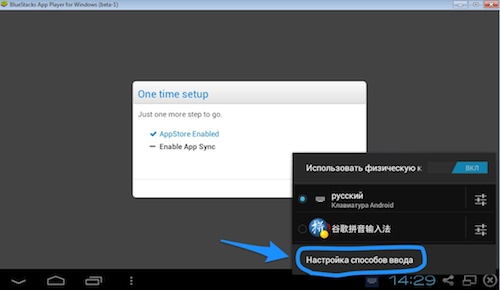
4. Válassza a „Fizikai billentyűzetkiosztás” lehetőséget.

5. Válassza az „English”-t rendszernyelvként
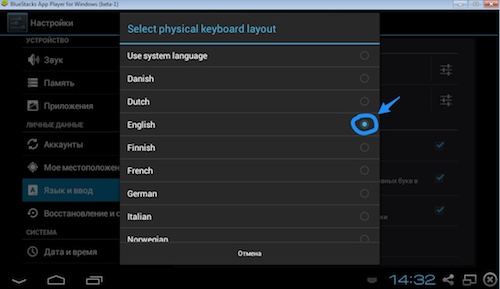
6. Indítsa újra a BlueStackst!!!
7. Válassza ki a RussianKeyboardot alapértelmezett billentyűzetként, és lépjen a beállításaihoz
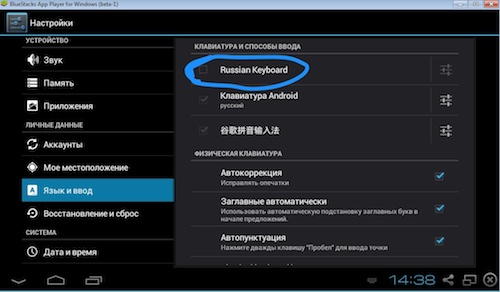
8. A billentyűzet beállításainál válassza a „Hardveres billentyűzet” lehetőséget.
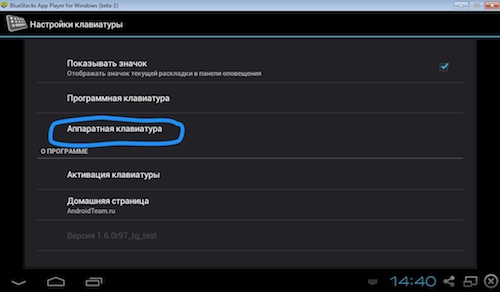
9. Ezután válasszon egy elrendezést
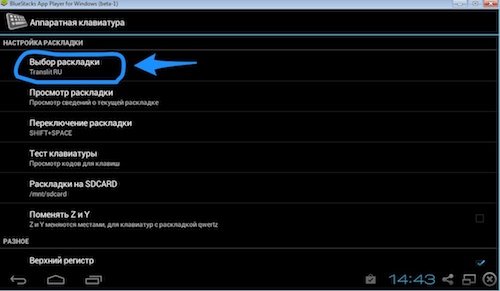
10. Válassza a „Külső billentyűzet RU” lehetőséget.
![]()
11. Most meghatározhatja, hogy melyik billentyűkombináció módosítja a billentyűzetkiosztást

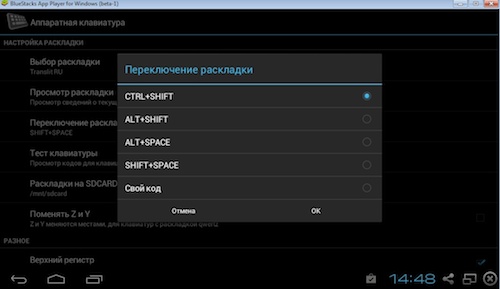
12. Most tesztelheti a billentyűzetet, és ellenőrizheti, hogy minden a kívánt módon működött-e
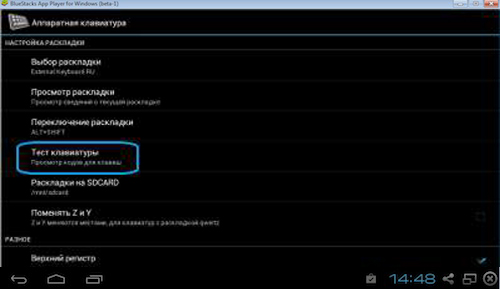
Ha számítógépe használja Punto Switcher, akkor ajánlatos azonnal hozzáadni a BlueStacks-et a kivételekhez, különben hibák léphetnek fel az elrendezésváltáskor
Gyakran Ismételt Kérdések
IN: Nem lehet letölteni az Instagramot a program felületén keresztül
V: Töltse le az alkalmazás telepítőcsomagját az internetről (rengeteg telepítőcsomagok az Instagram legújabb verziói Androidra)
IN: Az alkalmazás nem látja a fotómappáimat. Mit tegyek?
V: Csak húzza a kívánt fényképet a program felületére, és válassza a „Megnyitás Instagram segítségével” vagy
add hozzá a képeidet a „Pictures” mappához („My Pictures on English Language Windows”), általában ez a mappa a legördülő ablak jobb felső sarkában található „Start” gombra kattintva érhető el (A Libraries\Pictures is megteszi )
IN: A BlueStacks 90 fokkal elfordítja a program ablakát.
V: Először próbálja meg újratelepíteni az alkalmazást. Ehhez használja a fenti eltávolítási és telepítési utasításokat. Ha ez nem segít (ennek a valószínűsége nullára szokott lenni), menjen az emulátor beállításaihoz (a BlueStacks beállítások ikonja az emulátor képernyő jobb alsó részén található), válassza az „Alkalmazások kezelése” lehetőséget, módosítsa a program megjelenítési típusát. az Instagram beállításaiban indítsa újra a BlueStackst, és élvezze az életet.
B: A BlueStacks azt állítja, hogy a program egy példánya már telepítve van a számítógépére
V: Távolítsa el újra a programot a fent közzétett útmutató segítségével. Különös figyelmet kell fordítani külön fájlokat a rendszerleíró adatbázisban, amelyet esetleg kihagyott
A kiváló minőségű BlueStacks működés érdekében tanácsos frissíteni a videokártya illesztőprogramjait.
V: Lépjen az emulátor beállításaihoz ( – BlueStacks beállítások ikon, amely az emulátor képernyő jobb alsó részén található), válassza az „Alkalmazások kezelése” lehetőséget, módosítsa a program megjelenítési típusát az Instagram beállításaiban, indítsa újra a BlueStackst, és élvezze az életet.
IN: Az Instagram nem ismeri fel a számítógépem webkameráját.
V: Indítsa el az Instagramot a BlueStacks segítségével, lépjen a beállításaihoz, válassza a „Kamera beállításai” lehetőséget, és jelölje be az „Instagram kamera használata speciális funkciókkal” melletti négyzetet.
IN: Hiba: "1714-es hiba, a bluestacks értesítési központ régebbi verzióját nem lehet eltávolítani, lépjen kapcsolatba a technikai támogatási csoporttal, 161-es rendszerhiba".
V: Nyilván a telepítés után új verzió Maradt némi szemét az emulátor előző kiadásából. Gyárt teljes eltávolítása programokat és a szeméttakarítást (lásd fent a cikkben az „eltávolítás” részt), és ezt követően telepítse a legtöbbet legújabb verziója Bluestacks, miután letöltötte a hivatalos webhelyről.
A témakörben említett összes ajánlást ellenőriztem. személyes tapasztalat, de ne feledje, hogy a számítógépével végzett összes művelet a saját veszélyére és kockázatára történik. Az iGraphy nem vállal felelősséget az esetleges meghibásodásokért és a számítógéppel kapcsolatos problémákért, amelyeket a felhasználók elgondolkodtató intézkedései okozhatnak!!!
